Fitxategi elektronikoen segurtasun hobetzea
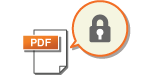 | Fitxategi elektronikoak segurtasun-mehatxuekiko ahulak dira, arrastorik utzi gabe erraz ikusi eta manipula daitezkeen fitxategien modukoak. Paper garrantzitsuak eskaneatzerakoan, fitxategien segurtasuna babes dezakezu horiek zifratuz edo sinadura digitala gehituz. |
 |
PDF fitxategiak besterik ezin dira zifratu. Hala ere, bai PDF bai XPS fitxategiek izan dezakete sinadura digitala. PDF fitxategien kasuan, zifratze eta sinadura digitalaren funtzioak elkarrekin erabil daitezke. |
Zifratzea
Original bat eskaneatzean pasahitz bat ezartzeak aukera ematen du PDF fitxategiak bidali/gorde daitezen enkriptatzeko. Horrek beste pertsonek PDF fitxategia bistaratu edo editatzeko arriskua murrizten laguntzen du.
1
Kokatu originala. Originalak kokatzea
2
Sakatu <Eskaneatu eta bidali>. <Etxea> pantaila
3
Zehaztu helmuga Eskanerraren oinarrizko funtzioen pantailan. Eskanerraren oinarrizko funtzioen pantaila
4
Sakatu ezarpen botoia fitxategiaren formaturako.
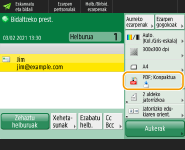
5
Sakatu <PDF>  <Ezarri xehetasunak>
<Ezarri xehetasunak>  <Enkriptatu>.
<Enkriptatu>.
 <Ezarri xehetasunak>
<Ezarri xehetasunak>  <Enkriptatu>.
<Enkriptatu>.
Zifratzeko, desgaitu <Eman PDF/A formatua>.
Ezin duzu Zifratutako PDF modua ezarri <Auto. (OCR)> <Fitxategi-izena> aukeran ezarrita badago.
Modu hori helbide elektronikoa edo fitxategi-zerbitzaria helmuga moduan zehaztuta badaude bakarrik erabil daiteke.
6
Ezarri pasahitza eta sakatu <Ados>.
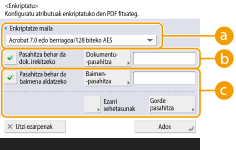
 <Enkriptatze maila>
<Enkriptatze maila>Hautatu zifratze-maila. Enkriptatze-maila gisa honen <Acrobat 10.0 edo baliokidea/256 biteko AES> ordez hau <Acrobat 9.0 edo baliokidea/256 biteko AES> erabili nahi baduzu, erabili ezarpen hau egin ditzakezun hautaketak aldatzeko. <256 biteko AES ezarpenak PDF enkriptatzea>
 <Pasahitza behar da dok. irekitzeko>
<Pasahitza behar da dok. irekitzeko>Fitxategia irekitzean beharrezkoa den pasahitza ezartzea ahalbidetzen dizu. Sakatu <Pasahitza behar da dok. irekitzeko>  <Dokumentu-pasahitza> pasahitza sartzeko.
<Dokumentu-pasahitza> pasahitza sartzeko.
 <Dokumentu-pasahitza> pasahitza sartzeko.
<Dokumentu-pasahitza> pasahitza sartzeko. <Pasahitza behar da baimena aldatzeko>
<Pasahitza behar da baimena aldatzeko>Fitxategia inprimatzeko edo editatzeko beharrezkoa den pasahitza ezartzea ahalbidetzen dizu. Horrela, orriak ezabatu ahal izango dituzu, besteak beste, baita baimendutako eragiketak zehaztu ere. Sakatu <Pasahitza behar da baimena aldatzeko>  <Baimen-pasahitza> pasahitza sartzeko eta ondoren sakatu <Ezarri xehetasunak> eta adierazi baimenduko diren eragiketak.
<Baimen-pasahitza> pasahitza sartzeko eta ondoren sakatu <Ezarri xehetasunak> eta adierazi baimenduko diren eragiketak.
 <Baimen-pasahitza> pasahitza sartzeko eta ondoren sakatu <Ezarri xehetasunak> eta adierazi baimenduko diren eragiketak.
<Baimen-pasahitza> pasahitza sartzeko eta ondoren sakatu <Ezarri xehetasunak> eta adierazi baimenduko diren eragiketak.
<Onartu inprim.>
<Ez onartu>: Inprimatzea ez dago baimenduta
(<Ez onartu> hautatu arren, dokumentua Adobe Acrobat 5 edo aurreko bertsioetako baimen-pasahitza erabiliz irekiz gero inprima daiteke).
(<Ez onartu> hautatu arren, dokumentua Adobe Acrobat 5 edo aurreko bertsioetako baimen-pasahitza erabiliz irekiz gero inprima daiteke).
<Onartu (Ber. bax. soilik)>: Bereizmen txikiko dokumentuen inprimatzea soilik dago baimenduta
(<Acrobat 6.0 edo berriagoa/128 biteko RC4>, <Acrobat 7.0 edo berriagoa/128 biteko AES>, <Acrobat 9.0 edo baliokidea/256 biteko AES> edo <Acrobat 10.0 edo baliokidea/256 biteko AES> hautatuz bakarrik agertzen da).
(<Acrobat 6.0 edo berriagoa/128 biteko RC4>, <Acrobat 7.0 edo berriagoa/128 biteko AES>, <Acrobat 9.0 edo baliokidea/256 biteko AES> edo <Acrobat 10.0 edo baliokidea/256 biteko AES> hautatuz bakarrik agertzen da).
<Onartu>: Inprimatzea baimenduta dago.
<Onartu aldaketak>
<Ez onartu>: Fitxategiak aldatzea ez dago baimenduta.
<Txertatu, ezabatu edo biratu orrialdeak>: Orriak sartzea, ezabatzea eta biratzea baimenduta dago (<Acrobat 6.0 edo berriagoa/128 biteko RC4>, <Acrobat 7.0 edo berriagoa/128 biteko AES>, <Acrobat 9.0 edo baliokidea/256 biteko AES> edo <Acrobat 10.0 edo baliokidea/256 biteko AES> hautatuz bakarrik agertzen da).
<Sinadura-eremua>: PDFan dagoeneko sinadura-eremua badago, bertan sinadura digitala gehitzea baimenduta dago (<Acrobat 6.0 edo berriagoa/128 biteko RC4>, <Acrobat 7.0 edo berriagoa/128 biteko AES>, <Acrobat 9.0 edo baliokidea/256 biteko AES> edo <Acrobat 10.0 edo baliokidea/256 biteko AES> hautatuz bakarrik agertzen da).
<Iruzkinak eta sinadura sinadura-eremuan>: Iruzkinak eta sinadura-eremuan sinadura digitala gehitzea (baldin eta PDFan dagoeneko sinadura-eremua badago) baimenduta dago.
<Aldatu baina gehitu iruzkinak/atera orrial.>: Dokumentuak aldatzea baimenduta dago, iruzkinak gehitzea eta orriak ateratzea izan ezik (<Acrobat 3.0 edo berriagoa/40 biteko RC4> hautatuz bakarrik agertzen da).
<Aldatu baina atera orrialdeak>: Fitxategiak aldatzea baimenduta dago, orriak ateratzea izan ezik.
<Gaitu irudiak eta testua kopiatzea eta erauztea>
<Acrobat 3.0 edo berriagoa/40 biteko RC4> ez den beste elementu bat hautatzen baduzu bakarrik agertzen da <Enkriptatze maila> aukeran. Elementu hori hautatuz gero, eskaneatutako fitxategiaren irudia/testua kopiatu edo atera dezakezu.
<Gaitu ikusmen-arazoak dituztenak sartzea>
<Acrobat 3.0 edo berriagoa/40 biteko RC4> ez den beste elementu bat hautatzen baduzu bakarrik agertzen da <Enkriptatze maila>-rako. Elementu hori hautatuz gero, fitxategiko testua ozen irakurtzea ahalbidetzen duten funtzioak gaitzen dira ikusmen arazoak dituztenentzat.
<Gaitu irudiak/testua sartu kopiatu eta erauztea>
<Acrobat 3.0 edo berriagoa/40 biteko RC4> hautatuz bakarrik agertzen da <Enkriptatze maila> aukeran. Tekla hori hautatuz, <Gaitu irudiak eta testua kopiatzea eta erauztea> eta <Gaitu ikusmen-arazoak dituztenak sartzea> ezartzen dira aldi berean.
 |
Makinan autentifikazio pertsonalaren kudeaketaren bidez saioa hasiz gero (Erabiltzaileak kudeatzea), <Gorde pasahitza> botoia bistaratzen da. Botoi hori sakatuz, sartutako pasahitzak gordetzen dira hurrengo ezarpena pasahitzik idatzi gabe aldatu ahal izateko. Erabiltzaile bakoitzak pasahitz bakarra gorde dezake. Dagoeneko pasahitz bat gordeta badago eta beste bat sartzen baduzu, berria jada gordeta dagoen pasahitzaren ordez idatziko da (hutsik utziz gero, pasahitza ezabatuko da). Ezin duzu honako hauetarako pasahitz bera ezarri: <Dokumentu-pasahitza> eta <Baimen-pasahitza>. <Dokumentu-pasahitza> edo <Baimen-pasahitza> hutsik utziz gero, gordetako pasahitza ezabatuko da. Saioa Erabiltzailearen autentifikazioa erabiliz hasten baduzu baldintza hauek egiazkoak direnean, baliteke hainbat pasahitz existitzea. Kasu horretan, baliteke <Gorde pasahitza>-n gordetako pasahitza erabiliko den edo ez baieztatzen duen mezua agertzea. Sakatu <Bai> <Gorde pasahitza>-n gordetako pasahitza erabiltzeko. Sakatu <Ez> Ezarpen gogokoak atalean erregistratutako pasahitza erabiltzeko. <Gorde pasahitza>-n gordetako pasahitza Zifratutako PDF fitxategia dago gordeta Ezarpen gogokoetan Zifratutako PDF fitxategia Ezarpen gogokoetatik berreskuratu eta bidali da <Pasahitza behar da baimena aldatzeko> ezarrita dagoenean sinadura digitalak ezartzeko, ezarri <Onartu aldaketak> <Aldatu baina atera orrialdeak> aukeran. <Baimen-pasahitza>-rekin PDF fitxategirako murrizketak ezartzen badituzu ere, baliteke murrizketa batzuk ez aplikatzea irakurleak PDF zenbait softwarerekin irekiz gero. |
7
Sakatu  (Hasi).
(Hasi).
 (Hasi).
(Hasi).Originalak eskaneatu dira eta bidalketa/gordetzea abian da.
Sinadura digitala gehitzea
Eskaneatutako originalak PDF/XPS fitxategi bihur ditzakezu sinadura digitala gehituz. Sinadura digitala paperak sinatu eta zigilatzearen antzekoa denez, fitxategia non eta noiz sortu den egiaztatzea ahalbidetzen du, baita fitxategia sinatu ondoren manipulatu edo faltsutu den ere. Sinadura digitala eta bere ezarpenei buruzko informazio gehiago lortzeko, ikusi Bidalitako fitxategiei sinadura digitala gehitzea.
1
Kokatu originala. Originalak kokatzea
2
Sakatu <Eskaneatu eta bidali>. <Etxea> pantaila
3
Zehaztu helmuga Eskanerraren oinarrizko funtzioen pantailan. Eskanerraren oinarrizko funtzioen pantaila
4
Sakatu ezarpen botoia fitxategiaren formaturako.
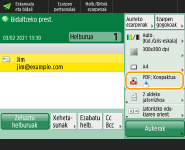
5
Sakatu <PDF> edo <XPS>  <Ezarri xehetasunak>
<Ezarri xehetasunak>  <Gehitu sinadura digitalak>.
<Gehitu sinadura digitalak>.
 <Ezarri xehetasunak>
<Ezarri xehetasunak>  <Gehitu sinadura digitalak>.
<Gehitu sinadura digitalak>.Makinan saioa autentifikazio pertsonalaren kudeaketarekin eta <XPS> sakatuz ez baduzu hasten, sakatu <Gehitu gailu-sinadura>.
6
Hautatu sinadura digitala eta sakatu <Ados>.
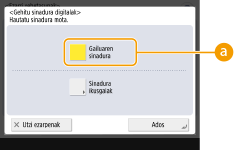
 <Gailuaren sinadura>
<Gailuaren sinadura>Makinaren izena sinadura gisa gehitzen da fitxategietan. Irakurleak fitxategia makinan eskaneatu dela egiazta dezake.
7
Sakatu  (Hasi).
(Hasi).
 (Hasi).
(Hasi).Originalak eskaneatu dira eta bidalketa/gordetzea abian da.
 |
Irakurleak begirada batean hautemango duen sinadura digitala egitea (sinadura ikusgaia) (PDF fitxategietarako soilik)<Sinadura ikusgaiak> sakatuz, sinadura fitxategiaren lehen orrian agertuko da. Horrela, irakurleak begirada batean ikusiko du fitxategia nork sortu duen. PDF fitxategien zifratzearekin batera erabiltzeanPDF fitxategi bat zifratzean <Pasahitza behar da baimena aldatzeko> aukeran pasahitza ezarri nahi baduzu, hautatu <Aldatu baina atera orrialdeak> <Onartu aldaketak>-erako. Zifratzea S/MIME ezartzeak posta elektroniko zifratuak eta sinadura digitala duten posta elektronikoak bidaltzea ahalbidetzen du. <S/MIME ezarpenak> |